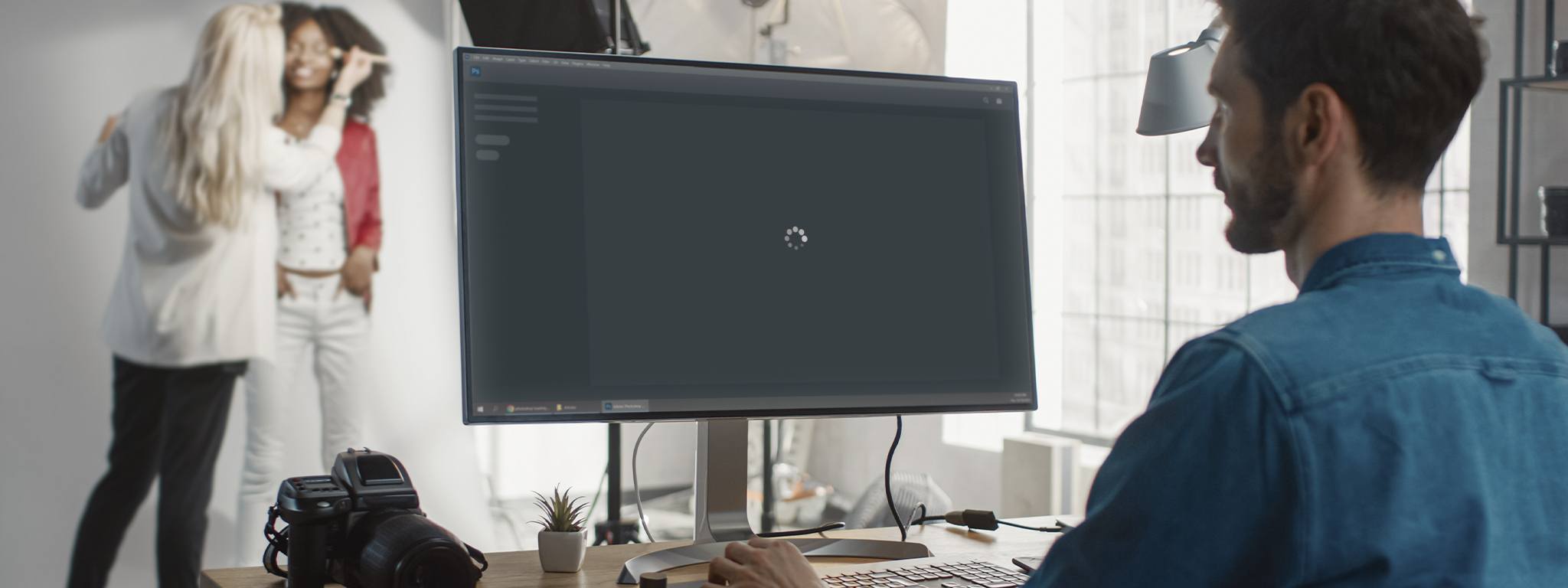Photoshopは、ワークフローに追随できていませんか?ワークスペースへの読み込みを待ったり、カーソルが不吉な歯車に変わるのを見るくらいいやなことはありません。この苦痛から逃れ、Photoshopをマシン上で高速化させる方法が5つあります。
1.RAMをアップグレードする – RAMをアップグレードすることはPhotoshopを最大効率で実行させるための重要なステップです。容量が大きいファイルを複数使用する場合や、画像処理、レンダリングなどのタスクを実行する場合は、RAMの容量が多ければ多いほど効率がアップします。RAMはストレージより大幅に高速であるため、SSDへのファイルキャッシュが必要な場合は、パフォーマンスに遅延が発生します。ファイルが利用可能以上のメモリを使用する場合、Photoshopはスクラッチディスク (一時的なストレージ) に依存することとなり、その結果、ワークフローの速度が低下します。RAMをアップグレードしてスクラッチディスクへのPhotoshopの依存度を減らしましょう!作品をストリーミングするか、主により高いビット深度と解像度を使用する場合は、16~32GBを検討してください。
2.メモリ使用量を増やす – PCにメモリを増設した場合は、Photoshopにそれを知らせる必要があります。デフォルトでは、Photoshopは利用可能なRAMの70%を使用する設定になっていますが、これは調整可能です。Photoshopの「設定」から、「パフォーマンス」をクリックしてから、スライダを上方へ調整してPhotoshopがより多くのRAMを使用できるようにします。Adobeでは、コンピュータのメモリの85%以上をPhotoshopに割り当てないよう警告しています。他の必須のシステムアプリケーションのパフォーマンスに影響する可能性があるからです。